ハイブリッド・ビジュアルエディタ
SLPRO Xのハイブリッド・ビジュアルエディタは、画像を見ながら文章を書くことが可能かつ、編集のしにくい複雑なHTMLも、テキストエディタのように編集可能です。
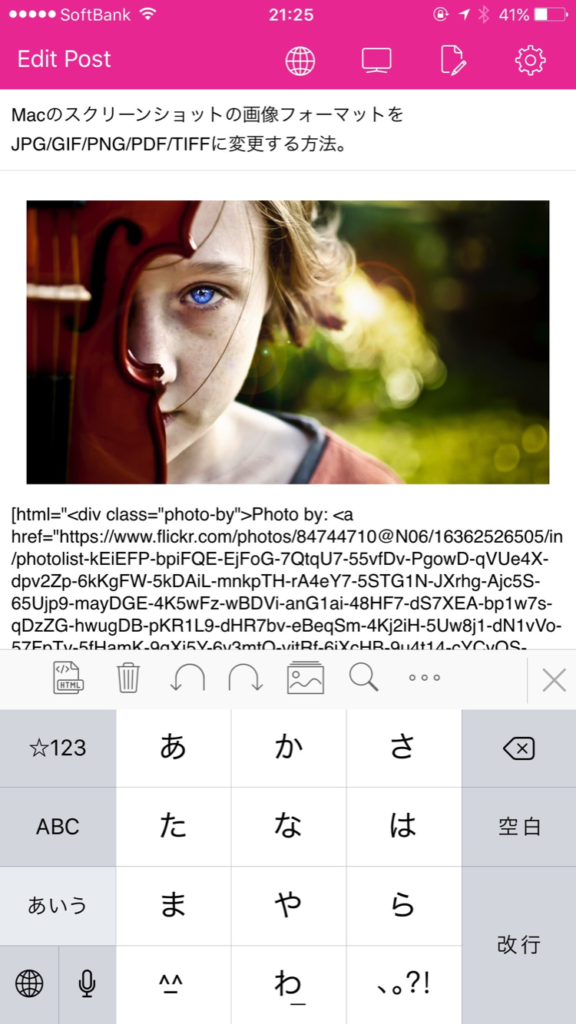
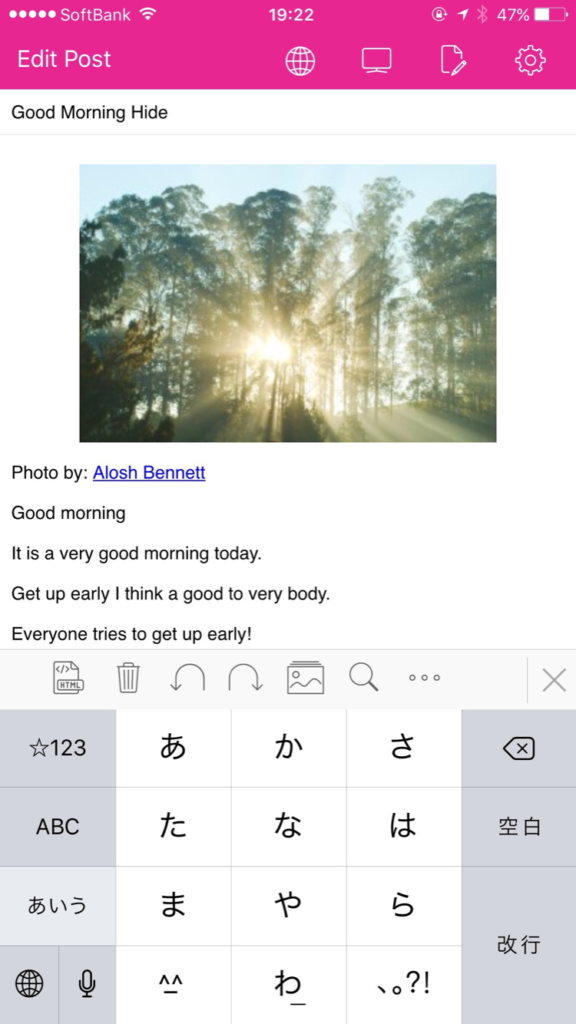
画像貼りも一気に楽々。
ブログを書く上で一番面倒な画像の貼付。
SLPRO Xを使えばラクラクにこなせます。
複数枚の写真を一括で貼り付けることが可能です。しかも順番はタップ順に。
また、画像を一枚一枚リサイズする必要はありません。正方形、縦長、横長画像の横幅を設定出来るので一気に画像を貼り付けることが出来ます。
アップロードも投稿時に一括で行うのでサクサクブログが書けます。
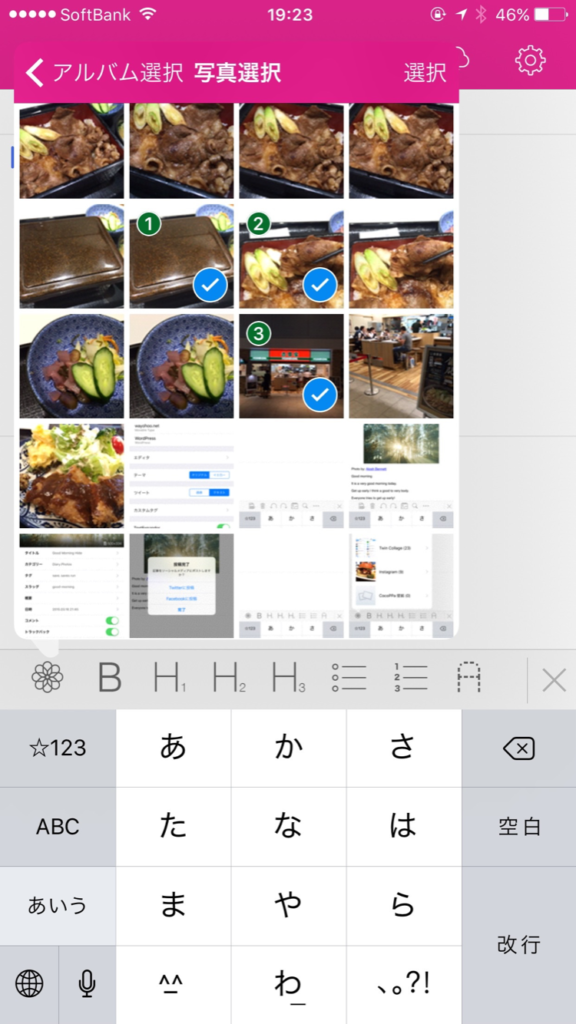
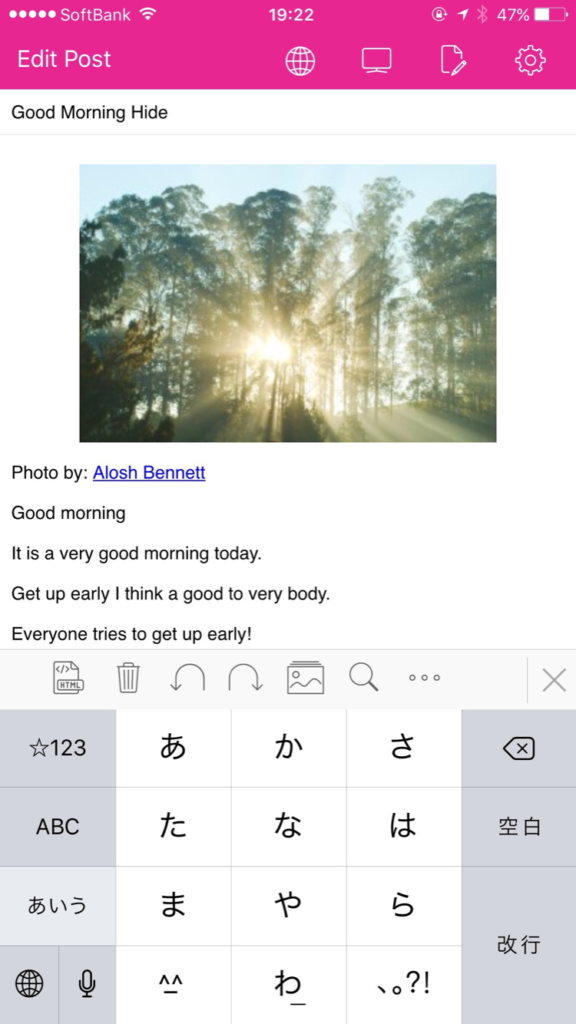
カスタムタグ機能
オリジナルのHTMLタグを入力したい場合は「カスタムタグ」機能を使うのが便利です。
カスタムタグは設定アイコン > カスタムタグから設定できます。↓↓
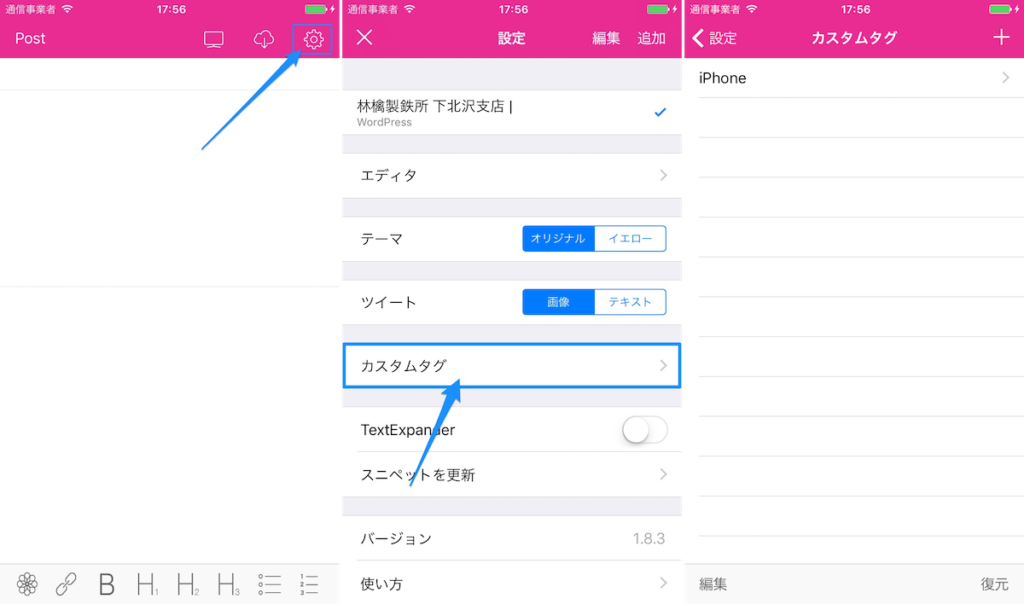
新規に追加する場合、右上の+ボタンをタップすることで追加できます。↓↓
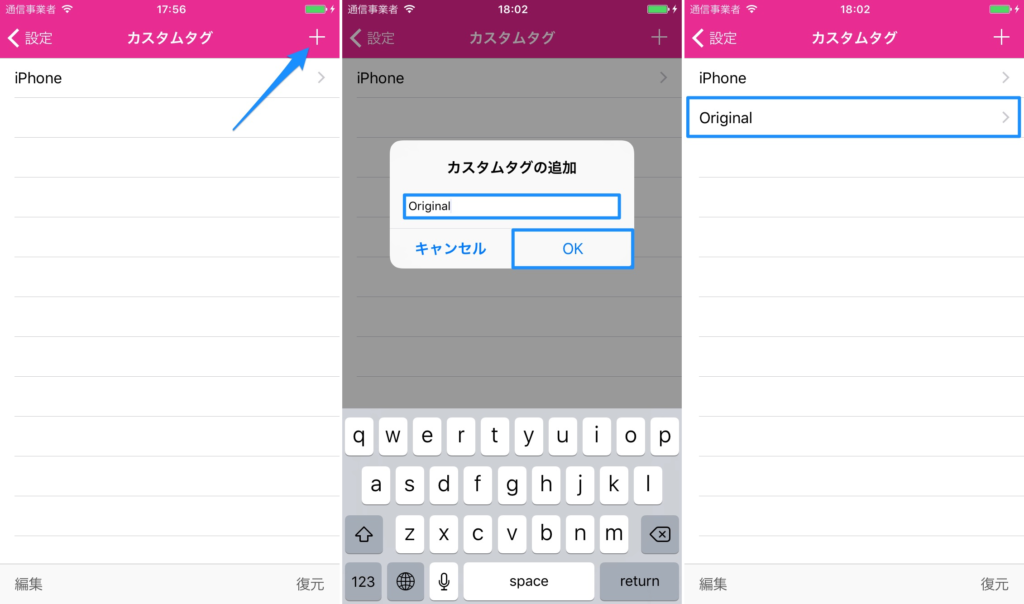
編集する場合は、カスタムタグの名前をタップすることで編集できます。↓↓
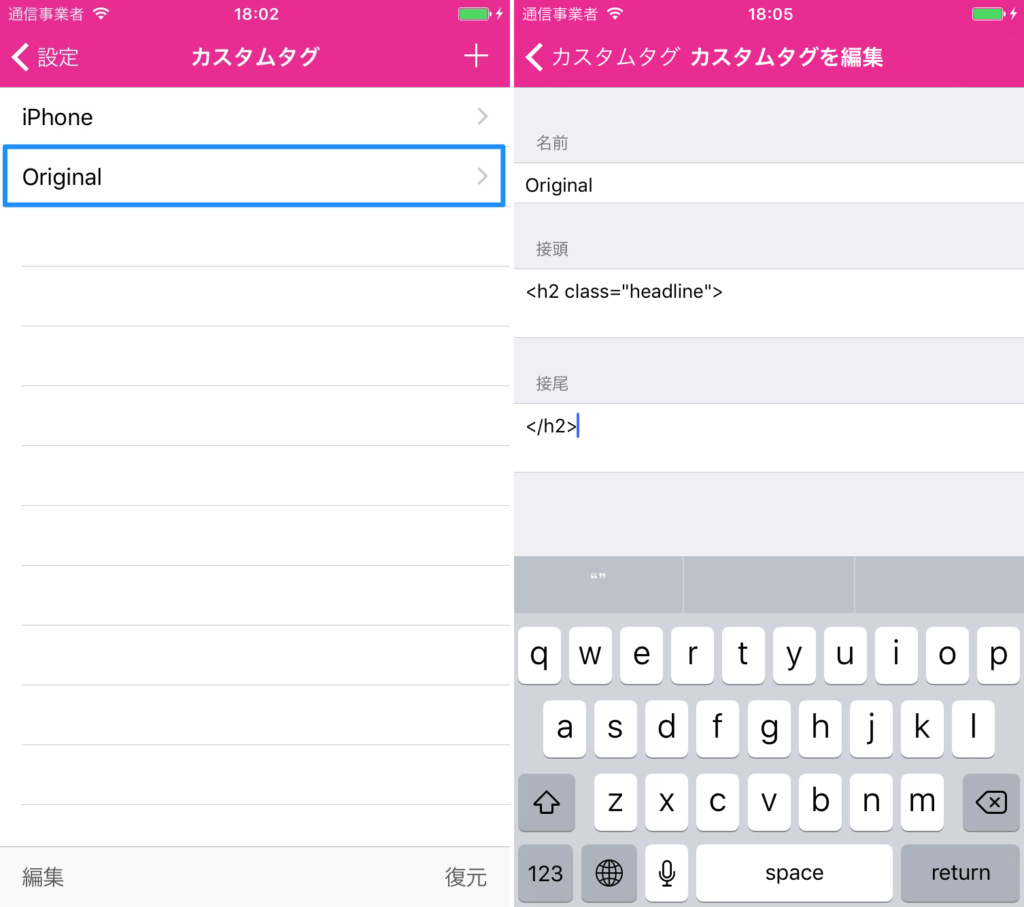
カスタムタグは、接頭語と接尾語を設定することができます。例えばある文字をdivで囲んでさらにredというclassで囲いたい場合、以下のように設定します。↓↓
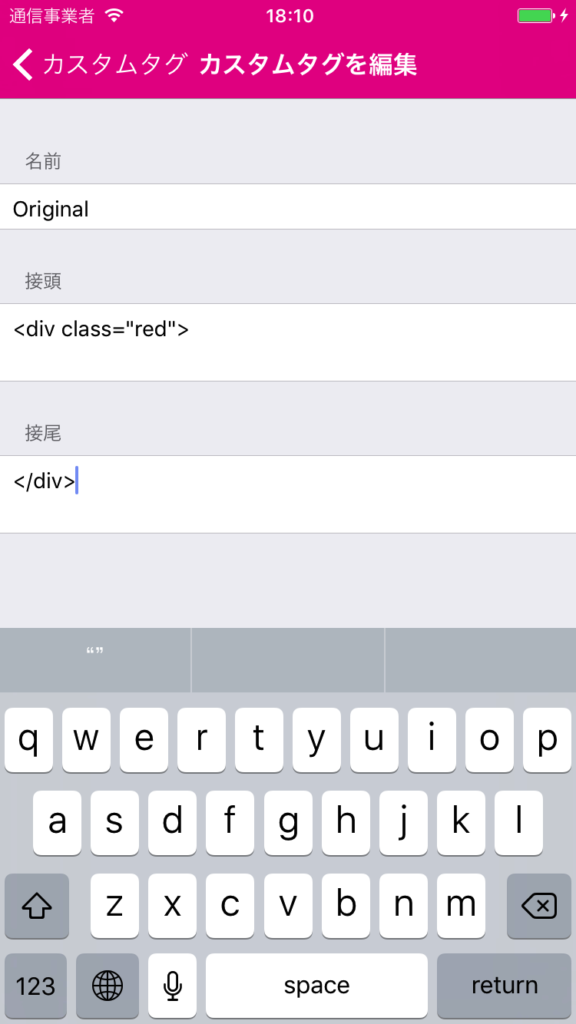
設定したカスタムタグを使う際は、エディタ画面で文字を選択し、先ほど設定したカスタムタグをタップすれば適用できます。↓↓
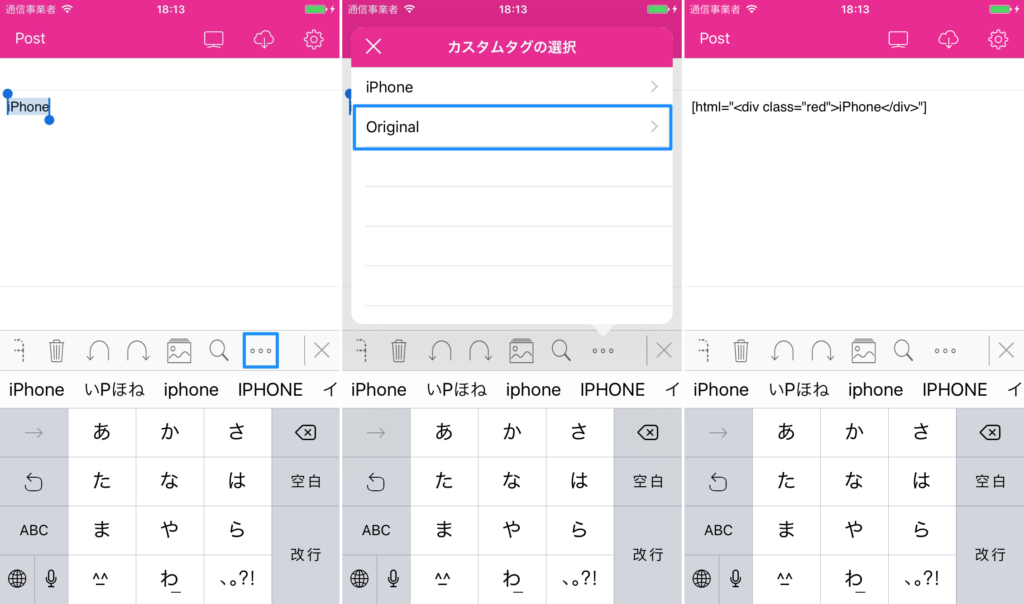
また単純にHTMLを貼りたい場合は、接頭語にだけHTMLを書き込めばOKです。
ちなみに、カスタムタグの設定は自動でiCloudに保存され、仮にアプリを再インストールすることになっても復元ボタンを押せばすぐに復帰可能です
ウォーターマーク機能
SLPRO Xは画像に簡単に著作権表記ができる「ウォーターマーク機能」を搭載しています。
ワンタッチ、もしくは全自動で複数の画像に一気に著作権表記を入れ込めるので、ウォーターマークを使っている方はぜひ。
※ 設定アイコン > ブログアカウント > ウォーターマークから設定できます。
※ 現在、正方形の画像のみの対応となります。
HTMLの貼り付け
SLPRO XはWYSIWYGエディタですが、HTMLの貼り付けが可能です。
エディタ画面を長押し > HTML貼付をタップ > HTMLを貼り付けて、貼付をタップ > PASTEをタップで出来ます。
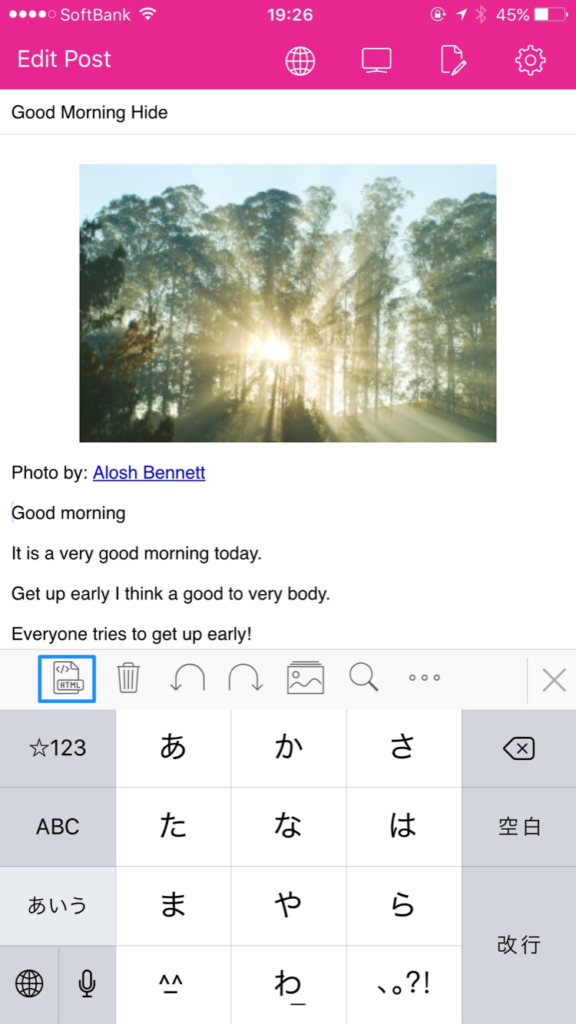
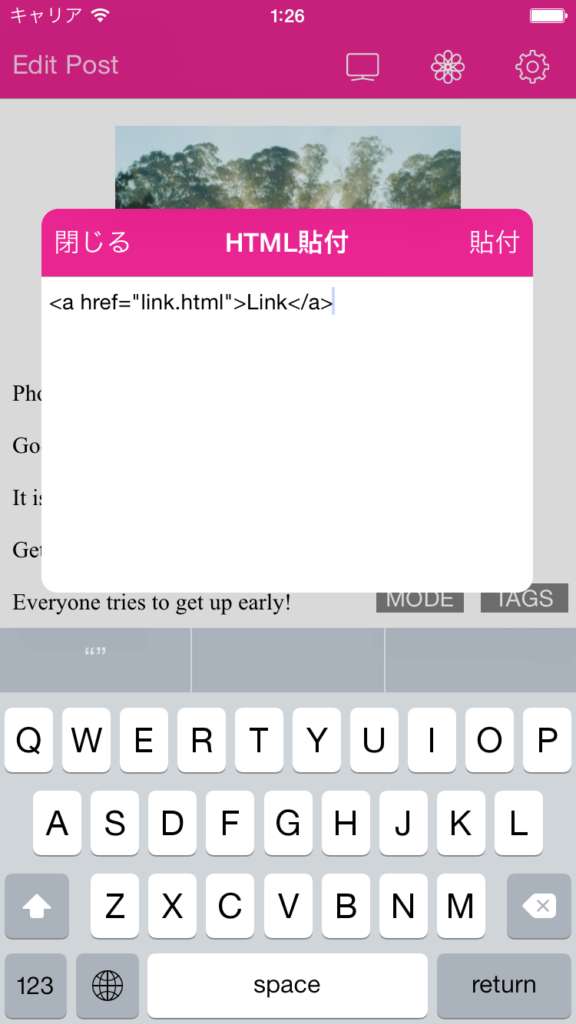
Retina ディスプレイ対応画像のアップロード機能
美しい画像はそれだけで説得力があります。
SLPRO XはRetinaディスプレイ対応の画像のアップロードに対応しています。一度設定すれば、面倒な作業は一切ありません。
リアルプレビュー(WordPressのみ)
プレビューボタンを押すことで、実際にブログで掲載されるスタイルを確認できます。
ALTエディタ
SEO的に大事な画像のalt要素の編集。
PCを使っても結構骨が折れる作業ですが、SLPRO Xを使えばサクッと入力できてしまいます。
ツールバーにあるALTエディタをタップすれば、サクッとALTを編集できます。
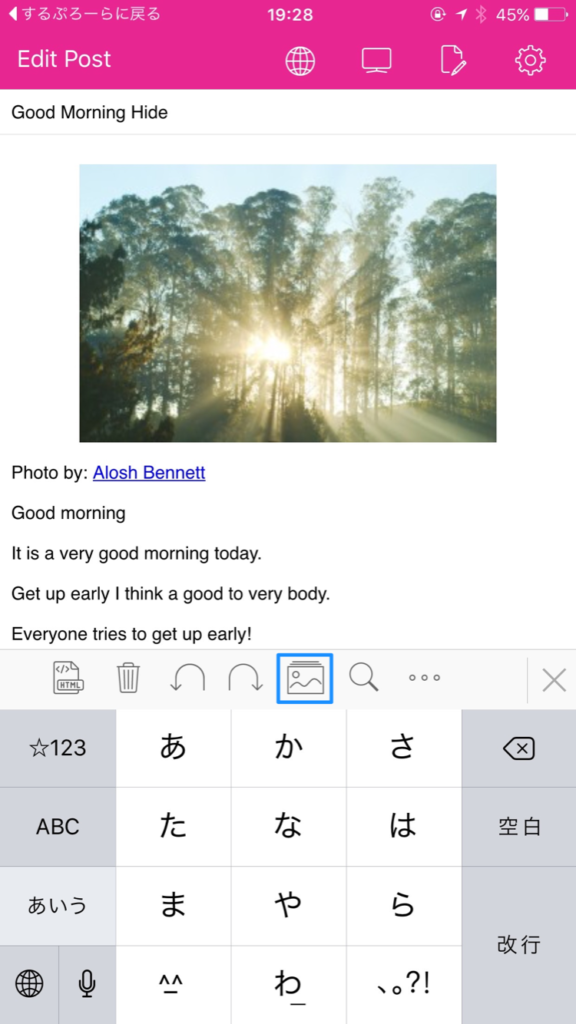
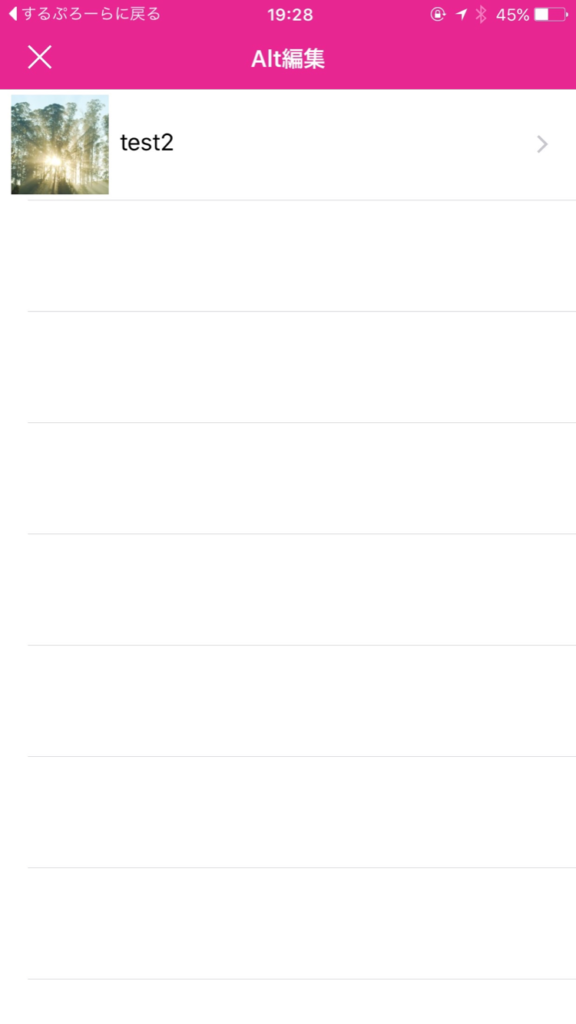
ローカル保存
Postボタンから記事をローカルに保存できます。
ローカル記事の呼び出しは、上のツールバーの右から2番目にある雲ボタンから可能です。
(※画像付きの記事の場合は、画像だけサーバにアップロードします。)
自動バックアップ機能
SLPRO Xはもしものときのために、新規投稿した記事を自動でバックアップします。
サーバのトラブルで記事が投稿できなかった場合に備えて、最大30件自動で保存します。
バックアップ記事の呼び出しは、MODEボタンから可能です。
(31件目から、古い記事から1個ずつ自動で削除します。)
フリックでカーソル移動
iPhone標準のカーソル機能は、一文字一文字のカーソル移動に不向きに出来ています。
SLPRO Xは画面をかるくフリックすれば、カーソルを一文字一文字移動できます。
するぷろーら連携
ブロガー専用ブラウザ、「するぷろーら」(別売)との連携が可能です。
スマホでは大変なリンク、引用タグの作成が一気に捗ります。
画像を別のサーバ(ブログ)にアップロードする機能
アクセスの多いブログは、記事と写真のサーバを分けて負荷を分散しておくと大変安心です。
SLPRO Xを使えば楽にそれがこなせます。
設定にある画像のアップロード先で、変更をオンにして、画像をアップロードしたいアカウントを指定することで可能となります。
※ 別サーバにWordPress、またはMovable Typeをインストールする必要があります。
画像付きのツイート機能
せっかく書いた記事だからみんなに読んでもらいたい。
SLPRO Xを使えば、タイムラインで目立ちやすい画像付きツイートが出来ます。
もちろん、Twitterカードを設定している人はテキストのみのツイートも可能です。(設定から選べます。)
TextExpander対応
文字の入力を捗るTextExpanderに対応していますが、メインエディタでは、v1.5からあえて使えなくしました。(TextExpanderが非常に不安定なため。)
よく使うHTMLタグなどを入力したい場合は、ぜひカスタムタグ機能を使ってください。
メインエディタ以外のテキストフィールドでは、今までどおりTextExpanderは使えます。(HTML入力や設定画面など。)
複数アカウント機能
最高5つまでのブログを1つのSLPRO Xで投稿・編集できます。